设置路由器可能会有些困难。从Linksys到Netgear和TP-Link,每个路由器都有其自身的复杂性。不仅是初始设置,很多时候登录过程也需要我们的时间。如果您也陷于这种情况,那么我们今天就在这里,将您拉出来。
在本文中,我们将共享TP-Link路由器以及与之相关的查询的完整指南,例如TP-LINK登录,TPLink密码更改等。
无论您要寻找的是TP-Link Wi-Fi路由器还是TP-Link调制解调器路由器,都可以针对每个问题进行排序。
但是在开始设置TP-Link路由器,然后进行TP-Link登录过程(tplinklogin.net)之前,请让我们进一步了解路由器的关键功能。
TP-Link路由器的主要功能

- 令人难以置信的速度高达300Mbps。
- 可以同时处理多个数据流。
- 确保网络平稳稳定。
- 它提供了针对绝对数据隐私的多重安全保护。
- 与所有IEEE 802.11克和IEEE802.11b设备友好。
- 灵活的访问控制功能可轻松建立受控的访问策略。
- 快速设置向导详细介绍了Tplink登录和TP Link路由器设置的逐步说明。
- Tplink路由器与所有领先的操作系统兼容。
- 集成的NAT和DHCP服务器。
- 支持访问控制和家长控制。
- Tplink路由器提供固件升级和Web管理。
如何设置TP-Link路由器
要启动路由器,请按照以下步骤进行设置。这是初始设置过程,之后我们将继续“如何登录TP-Link路由器”,以及忘记了TP-Link登录用户名和密码后的操作。
步骤1:在开始安装过程之前,请将PC连接到Internet。确保使用通过宽带服务连接您的系统。
步骤2:现在关闭计算机,DSL调制解调器/电缆或TPLink路由器的所有功能。
步骤3:现在将路由器放在理想的位置。理想的位置应该是不与阳光直射或电线或金属干扰最少的地方。
步骤4:将路由器放置在无线网络中间后,继续下一步。
步骤5:将出现一个基于Web的管理页面。在这里,您将必须登录到TPLINK·路由器。
步骤6:您可以在浏览器地址栏中使用TPLink的默认网址。键入tplinkwifi.net进入酒吧。
步骤7:如果该网址不适合您,则您还可以使用路由器的默认TP-Link登录IP地址。
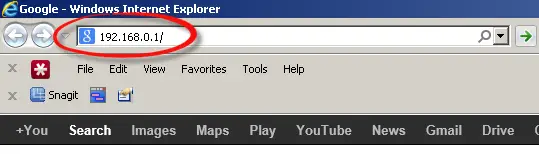
步骤8:然后在给定的字段中提供TP Link登录用户名和密码。如果您之前没有进行任何更改,那么这些输入凭据通常是admin。
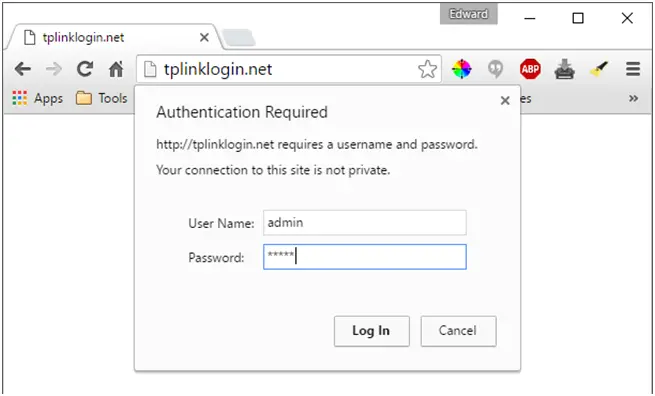
因此,这就是您可以轻松设置TP Link路由器的方式。现在,让我们继续进行tplink登录过程。
如何登录Tp-link路由器?
您可以使用此分步指南进行Tplink登录。这将同时适用于您的无线设备和系统。
步骤1:首先,对于Tplink路由器登录,您将必须使用基于Web的实用程序。
第2步:启动计算机或拥有的任何无线设备上的任何Web浏览器。
步骤3:然后在网址中,键入以下默认的t plink路由器地址。 或者,您也可以将192.168.0.1作为IP地址使用到地址栏中。
如果这些步骤都不起作用,请检查网址或TP链接192.168 admin是否用作IP地址。
步骤4:很快,您将看到一个弹出窗口。基本上是Tplink登录屏幕。您将必须按照要求填写TP Link登录默认凭据。
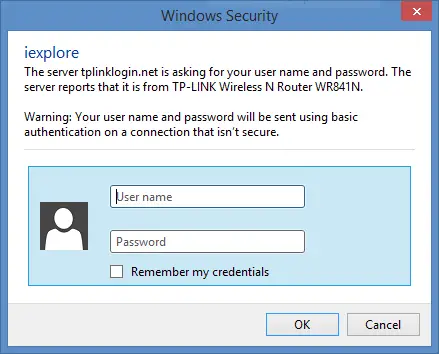
步骤5:提供正确的凭据后,您将被重定向到TP Link路由器管理页面。现在,您可以配置路由器的其他设置。
因此,这是对TP Link路由器登录的新手的简单提醒,默认的用户名和密码为“ admin”。如果您想将其更改为更个性化或时髦的内容,那么我们也有相应的答案。
TP-Link登录用户名和密码
- 用户名:admin
- 密码:admin
- 登入IP:192.168.0.1
如何更改TPLink路由器密码?
如果您正在寻找一种更改TP链接密码的方法,请按照以下步骤操作。
第1步:打开Google Chrome或Internet Explorer。然后在地址栏192.168.0.1中输入以下任意一项
步骤2:将提示您输入默认凭据。键入“管理员”作为用户名和密码字段。
步骤3:现在,单击屏幕左侧菜单中的Wireless(无线)选项。然后从子菜单选项中选择“无线设置”。

步骤4:在Wireless Settings(无线设置)窗口中,第一个字段是无线网络名称(无线网络名称)。在此字段中更改名称,然后单击屏幕底部显示的“保存”选项。

步骤5:现在要更改密码,请从左侧的Wireless(无线)选项的子菜单中选择无线安全(无线安全)。

步骤6:现在在WPA / WPA2字段下,您将找到Wireless Password(无线密码)选项。相应地将密码从admin更改为所需的任何内容。
步骤7:点击“保存”选项以应用更改。但这还不足以应用更改。
步骤8:您必须重新引导系统才能应用更改。因此,在同一TP链接窗口中,单击“系统工具”选项。然后从子菜单中,单击“重新启动”选项,最后在主面板中单击。单击重新启动按钮。
而已。您已准备就绪,可以上网了。确保所有连接的设备都已更新,现在您可以使用已设置的新密码来连接各种无线设备。我们希望本指南有助于理解TPLink路由器和TP-Link登录过程。


![Windows版本怎么看[非常简单]](https://infoacetech.net/wp-content/uploads/2023/06/Windows%E7%89%88%E6%9C%AC%E6%80%8E%E9%BA%BC%E7%9C%8B-180x100.jpg)

